PhotoShop后期利用计算选区给人物照片局部提亮教程
摘要:好友们在对人像图片进行PS处理时,经常会遇到需要局部提亮的阴阳脸图片。PS中提亮图片的方法有很多,像用曲线、色阶、调色、滤境等等,三联推荐:...
好友们在对人像图片进行PS处理时,经常会遇到需要局部提亮的阴阳脸图片。PS中提亮图片的方法有很多,像用曲线、色阶、调色、滤境等等,
三联推荐:photoshop7.0迷你版免费下载 | Photoshop CS5 中文免费下载 | photoshop免费下载 查看更多PS教程
今天和各位好友交流一种利用“计算”的方法提亮图片局部的技法,这种方法的优点是不会因调整亮度造成其他部位过爆的情况。
调整前后对比:

好了,不多说了,上“计算提亮技法”步骤分解图。
1、这是原图

1、打开图片,选择图像—计算。
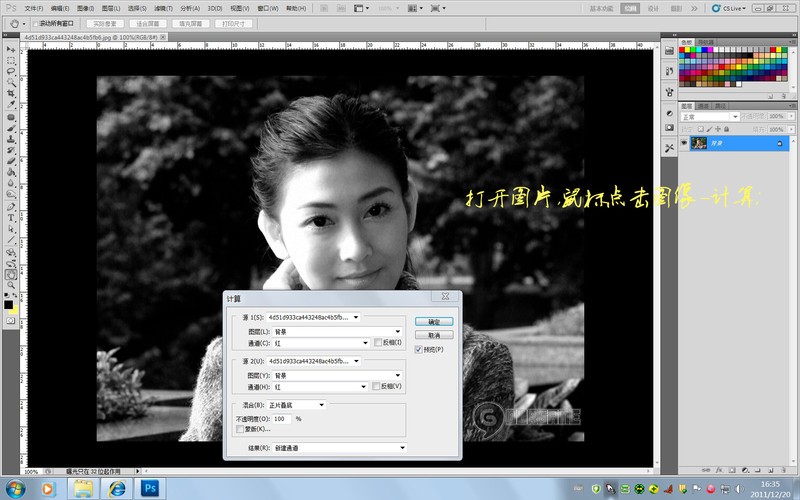
2、调整通道选灰色,勾选反向,点确定,这里通道里会得一个新通道,Alpha通道。
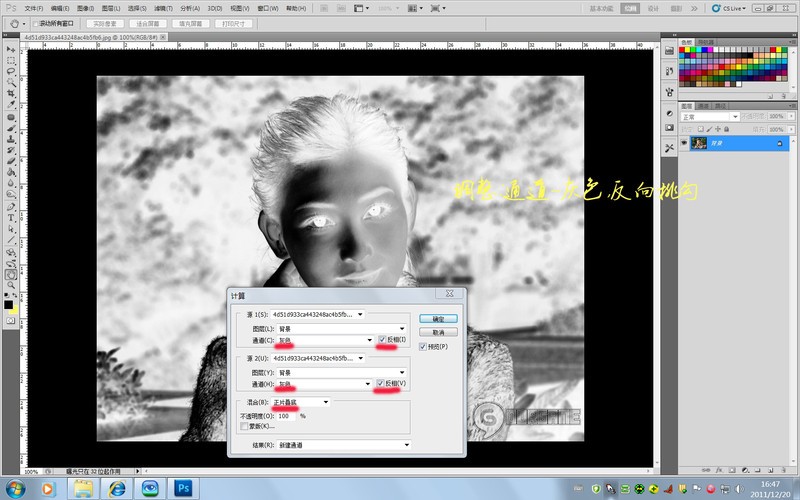
【PhotoShop后期利用计算选区给人物照片局部提亮教程】相关文章:
上一篇:
PS打造被暴风沙笼罩的城市黑暗画面教程
下一篇:
PS调出欧洲中世纪复古婚纱照教程
